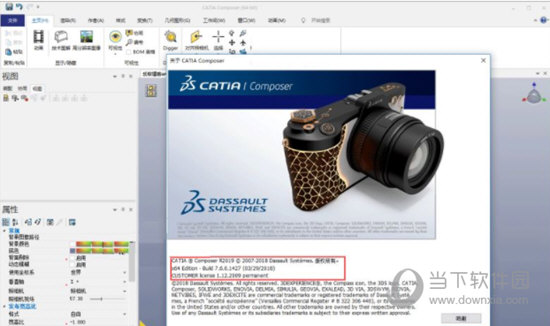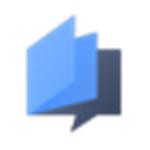EV录屏软件是一款非常专业的视频录制和直播软件。 与其他同行软件相比,该软件最大的优势就是完全免费。 与没有广告相比,它拥有极其简洁的操作界面和完整的录音功能。 有了它,我们可以随心所欲地录制各种讲座、游戏、攻略的视频!
编辑推荐:笔记本电脑屏幕录制软件
除此之外,EV录屏还支持多路推流。 可一次性开启多平台直播,支持全屏录制、选区录制等多种录制形式,满足微课、游戏录制等多种需求。 录制系统内部声音,麦克风声音就是你想要的。 如果视频不小心损坏,可以一键修复视频,还有高清转码,把体积降到最低!

【特征】
1.极限运行速度支持顶级音质
低显存占用和低CPU消耗
极速稳定的运行支持一流的音质,满足所有主流视频和音质要求
支持自定义原图和码率,满足用户各种网络状况需求
没有时间限制,没有大小限制,想录多久就录多久!
2.系统声音和麦克风可任意录制
录制高清教学视频,支持多级音频采集
录制电影原声,直接从声卡获取高清音频数据
支持各大主流游戏,可同时采集耳机音频和声卡音频
原声,高保真音频!

3、在线直播、多平台直播
想要多个平台同时直播? 用EV录屏!
支持所有基于rtmp合约的直播平台
个性化设置,可同时直播至多个直播平台
突破软件和平台障碍,想怎么玩就怎么玩!
4.内网实时屏幕共享
支持局域网屏幕共享
系统集成了局域网rtmp流手动执行模块
同步保存分享过程,以后可以反复观看
只需三两下,教学会的所有演示就完成了!

【功能介绍】
联合录像:桌面与摄像头联合录像
添加水印:任意添加文字、图片水印
音频采集:任意录制系统声音和麦克风
高清帧率:令人难忘的顶级音质
屏幕共享:局域网下实时屏幕共享
直播:支持基于rtmp合约的直播平台直播
预约录音:预约或固定录音时间更方便
高效低耗:稳定、低耗、内存占用小

【如何嵌入摄像头】
1、首先打开EV录屏软件。
2. 点击一侧的常规,在辅助工具中选择嵌入式摄像头(确保笔记本中有摄像头设备)。

3. 之后会手动弹出相机设置屏幕,选择相机(如果有多个相机设备),并调整帧率。
4.调整完毕后,点击确定,软件将手动加载相机。

5. 如果要关闭相机,请单击设备名称后面的垃圾桶图标,否则相机仍会打开。
【为什么无法录音】
1. 打开控制面板,选择硬件和声音,然后双击“声音”。

2. 选择录音,双击“麦克风”。

3、进入耳机调节页面,将笔记本的耳机声音调节到最大,并适当调节耳机增强(建议12db)。

4、打开EV录屏VIP后,可以在EV录屏设置界面进行音频增强设置,还可以进行降噪处理。
【如何设置视频码率】
1、首先打开EV录屏软件,然后点击页面右上角的设置图标。

2、然后点击【质量级别】选项,当前就是原图,然后点击下拉框选择6个级别:原图、超清、高清、清晰、普通、一般。
3、然后我们根据需要选择不同的音质。 高音质的结果是大视频内存。

【如何录制PPT讲义】
1. 打开EV屏幕录制。 开始录制之前,首先点击右上角的小虫进入设置界面,在屏幕录制参数中调整视频分辨率和保存文件格式。
2、关于视频分辨率,一般来说,在录制讲座视频时,我们可以选择8-10的分辨率范围。 重点是勾选“抓取窗口增强”选项。 由于录制时间的不确定性,勾选该选项可以提高录制窗口的稳定性,防止白屏或窗口丢失。

3、调整完基本属性后,我们需要调整录制视频的帧率级别。 为了保证录制视频的流畅和高清,小E建议您将帧率级别设置为原图。
4. 调整完成后,返回EV录屏首页。 我们将录制区域设置为全屏录制。 如果您需要解释讲义,请将录音选项设置为麦克风和系统声音。
5. 如果您想同时将摄像头图像录制到视频中,请选择“嵌入摄像头”,调整摄像头图像的帧率,然后单击“确定”。
这里需要注意的是,如果我们需要嵌入摄像头进行录制,我们需要将设置中的视频分辨率调整为30,这样才能保证摄像头画面清晰。

6、所有设置完成后,打开需要录制的PPT讲义,然后点击EV录制屏幕左下角的开始按钮开始录制。 如图二所示,开始录制后,EV录屏界面会手动隐藏,我们可以通过鼠标快捷键停止录制。
7.还可以随时将键盘针连接到EV屏幕录制浮球上,随时控制录制过程。

8、录制完成后,EV录屏仪会手动弹出视频列表界面,我们可以在其中查看完成的视频和存储路径。
【如何停止录音】
1、首先打开EV录屏软件,点击页面左下角的开始按钮开始录制。
2. 当需要暂停时,再次点击开始按钮,即可暂停录像。

3. 您还可以使用快捷键开始/暂停录像。 点击主界面的“设置”,可以在设置菜单中找到快捷键选项,点击进入。
4. 将其设置为您习惯的热键,然后在录制时按下该热键暂停。

【如何导入视频】
1、首先进入笔记本版EV录屏软件,点击右侧功能栏的“列表”,然后选择需要导入的视频;

2、点击视频末尾的“...”按钮,调出菜单栏,点击菜单栏中的“上传分享”即可导入视频;

3、当然还有一个更简单的方法,就是进入系统目录“C:/Users/用户名”,EV录制屏幕上的视频默认会保存在这个路径下。
【如何去除噪音】
1、首先进入EV录屏软件,根据实际需要选择录音音频模式;

2、然后点击系统【声音】,选择【录音】,然后选择正确的默认设备,尤其是同时插入多个设备时,请确保默认设置是您现在使用的设备;

3、取消监听,适当调高【Level】中的调节耳机至12-20db,音量调至100;

4、最后回到EV录屏软件,在会员激活的前提下,使用会员功能区的“音频降噪”功能,将其拖至如图2/3处。

【如何录制视频】
1.首先进入EV录屏软件。 在视频录制之前,我们需要选择录制模式,包括本地录制和在线直播;

2、然后选择录音区域,包括全屏、选定区域、摄像头等,并选择录音格式,包括耳机声音、系统声音、麦克风和系统声音等;

3. 最后,单击开始按钮录制视频,再次单击停止视频录制,或单击Ctrl+F1 开始录制,然后单击Ctrl+F2 结束录制。

【更新内容】
1.增加窗口录制功能;
2.修复一些已知问题。
- 图形图像
(253款)
- 热门手游
(3019款)
- 游戏工具
(18款)
-

女忍手游攻略:调教女忍快速提升战力!
2023-08-08 09:08:29 7502 -

玩转烟雨江湖太乙教学攻略:技能详解,教你轻松驾驭江湖!
2023-08-08 09:08:29 800 -

玩转问道手游神魂系统,最新攻略助你获得最强神魂!
2023-08-08 09:08:29 743 -

三国志战略版qq账号能转移吗 qq登录解绑方法
2023-08-08 09:08:29 736 -

玩如龙7手游必备攻略,轻松打败对手!
2023-08-08 09:08:29 662 -

斗破苍穹手游:解锁伙伴攻略大揭秘!
2023-08-08 09:08:29 659 -

三国竞技场自走棋攻略 DOTA2三国竞技场自走棋阵容推荐(附武将羁绊图鉴)
2023-08-08 09:08:29 645 -

犯罪大师追踪怪盗答案 侦探事务所周四4星委托任务答案
2023-08-08 09:08:29 582 -

gta5捏脸数据女神(含男女二次元)2021最新教程
2023-08-08 09:08:29 575 -

百变大侦探失控时空攻略完整版
2023-08-08 09:08:29 567